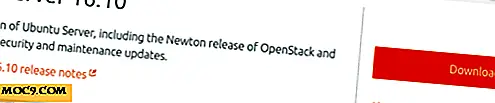Sådan lukkes eller skjules apps automatisk efter inaktivitet på din Mac
Det er let at åbne en app på din Mac, brug den et stykke tid, og åbn derefter en anden app og brug den, og glem derefter at lukke den første app. Det sker for os alle her, der arbejder med flere apps, og du vil bemærke dette, når batteriet på din Mac begynder at dræne meget hurtigt.
Mens nogle mennesker glemmer at lukke en app efter at have brugt det, holder andre bevidst en app åben, bare for at kigge på det, mens de laver andre opgaver, og det gælder normalt de sociale apps, der har gjort os til deres slaver. For Mac-brugere er der nu et værktøj, der automatisk afslutter eller skjuler en app efter en vis inaktivitetstid.
Quitter, som navnet antyder, hjælper dig med at afslutte apps på din Mac, der har været åbne i nogen tid, men ikke bruges. På den måde har du kun de åbne apps, som du virkelig gør brug af, mens du holder de andre lukket.
Automatisk afslutning eller skjule en app efter inaktivitet
1. Gå over til Quitter-appsiden og download appen til din Mac. Dobbeltklik på arkivet for at hente den egentlige appfil og dobbeltklik derefter på appfilen for at starte den.
Du bliver hurtigt spurgt, om du virkelig vil gerne åbne appen. Klik på "Åbn". Senere skal appen flyttes til mappen Programmer ved at klikke på "Flyt til applikationsmappe" i prompt på skærmen.
2. App'en sidder i menulinjen på din Mac, og du skal klikke på dens ikon der for at trække ned menuen. Når du klikker, skal du kunne se en række muligheder at vælge imellem.
Da du lige er begyndt at bruge appen, vil der ikke være nogen apps i Quitter, der skal bestilles efter bestemte tidspunkter. For at tilføje en ny app skal du klikke på Quitter-ikonet i menulinjen og vælge den mulighed, der står "Rediger regler ..."

3. Du får en dialogboks, hvor du kan tilføje de apps, du gerne vil lukke efter en bestemt periode. Klik på "+" (plus) -tegnet i bunden for at tilføje en ny app.

4. Gå til din mappe Applications og vælg en app, og klik på "Tilføj app" for at tilføje den pågældende app til Quitter.

5. Når en app er blevet tilføjet til Quitter, skal du kunne se mulighederne for det. Disse muligheder omfatter den handling, der skal udføres på appen og tidspunktet for inaktivitet, når handlingen skal udføres.
Du kan vælge enten at afslutte eller skjule appen og derefter indstille tiden i minutter i følgende indtastningsfelt. Jeg har valgt at afslutte Firefox-appen, hvis den har været inaktiv i ti minutter, og hvordan ser min konfiguration ud:

Skulle du nogensinde ønske, at en app skal forblive åben uanset tidspunktet, hvor den har været inaktiv, kan du fjerne appen fra Quitter ved at klikke på appnavnet og derefter klikke på minustegnet.
Konklusion
Hvis du tilfældigvis lancerer mange apps på din Mac, men glemmer at lukke dem, fordi en anden app holder dig travlt, kan du bruge ovenstående vejledning til at lukke alle inaktive apps.